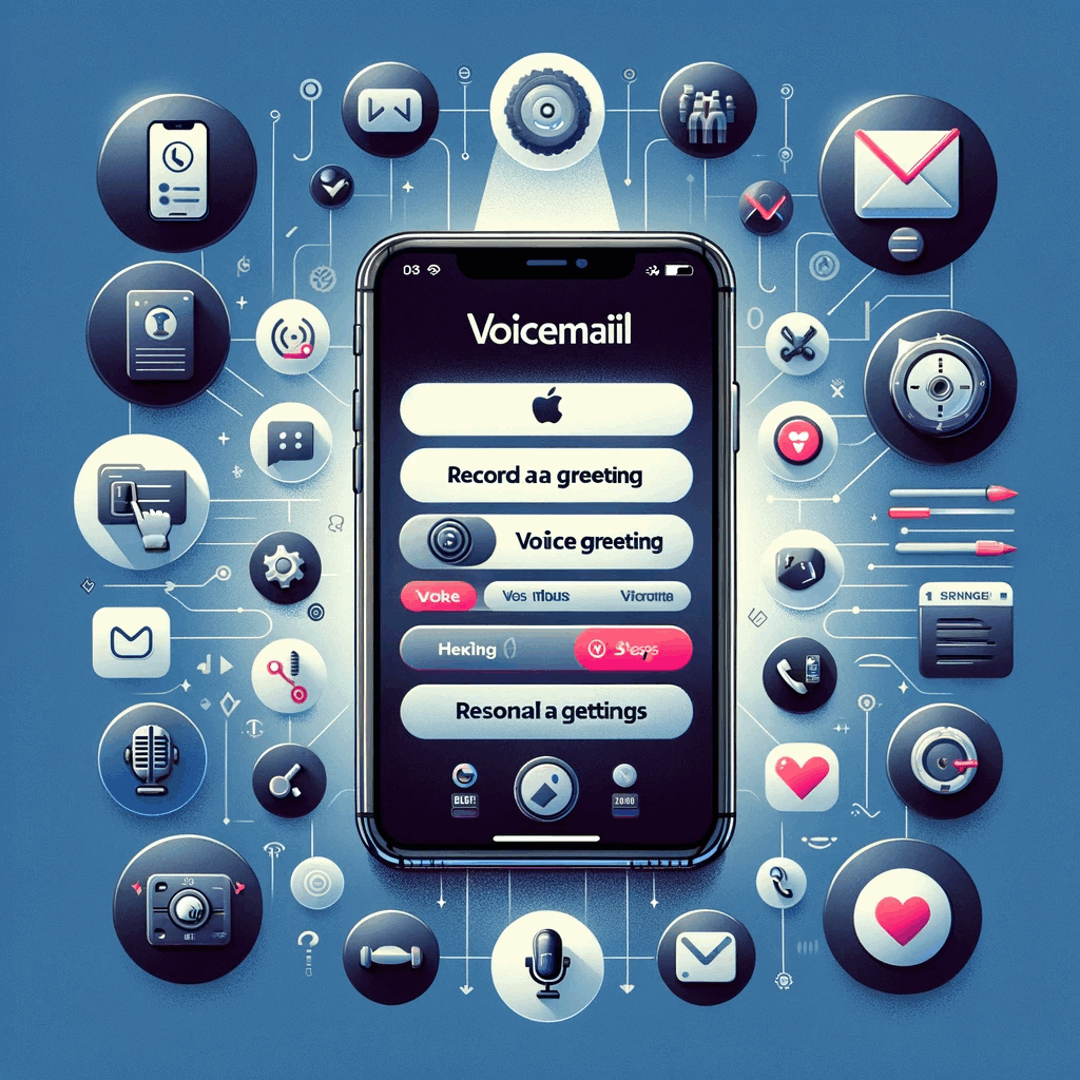Ինչպե՞ս տեղադրել ձայնային փոստը Apple iPhone- ում:
Ինչպես ձեւակերպել ձայնային նամակ AZBXMSMSQ- ում
Երբ ձայնային փոստարկղերը մատչելի չեն Apple iPhone- ի ձայնային կոճակից, հաճախ այն դեպքն է, երբ ձայնային փոստը ճիշտ չի տեղադրում Apple iPhone- ում:
Խնդիրը լուծելու համար պարզապես նախ փորձեք վերականգնել ցանցային պարամետրերը եւ եթե չլիներ, ընտրեք ձայնային փոստի հեռախոսահամարը, հավաքելով * 5005 * 86 * ձայնային փոստ # հեռախոսահամարը, փոխարինել ձայնային փոստը, հեռախոսի օպերատորի կողմից տրամադրված ձայնային փոստի հեռախոսահամարով:
Թարմացրեք ցանցային պարամետրերը Apple iPhone
Առաջին բանը, փորձելու համար, ցանցի պարամետրերը վերականգնելն է `կարգավորումներ կատարել> ընդհանուր> reset> վերականգնել ցանցի պարամետրերը:
Այս գործողությունը կջնջվի ցանկացած պահված WiFi գաղտնաբառ Apple iPhone- ից, հետեւաբար համոզվեք, որ WiFi- ի գաղտնաբառը փորձելուց առաջ փորձեք:
Հեռախոսը վերսկսելուց հետո միացրեք հեռախոսի ցանցին եւ փորձեք ձայնային փոստի կոճակը, որը կարող է աշխատել այս պարզ քայլերի հետ:
Ձայնի թողարկման համարը `Apple iPhone
Եթե ցանցի պարամետրերը վերականգնելը խնդիրը չի լուծում, ապա անհրաժեշտ է տեղադրել այն ձեռքով:
Առաջին հերթին պարզեք հեռախոսահամարի հեռախոսահամարից, որը սովորաբար կարելի է գտնել ինտերնետում, գրված է SIM քարտով տրված հրահանգների վրա կամ ուղարկվել է SMS- ի միջոցով, հեռախոսահամարը տեղադրելով:
Ձայնագրության համարը հեռախոսի համարը չէ, այն համարը, որը դուք պետք է զանգահարեք, ձեր հեռախոսի հաղորդագրությունները լսելու համար:
Հեռախոսահամարը գտելուց հետո բացեք հեռախոսի դիմումը եւ հավաքեք * 5005 * 86 * ձայնային փոստի # համարը եւ մի մոռացեք, որ ձայնային փոստը փոստով ուղարկեք եւ զանգահարեք այդ համարը `ձայնային փոստը ստեղծելու համար:
Այդ թիվը զանգահարելու համար, Apple iPhone էկրանը պետք է փչանա եւ այլ բան չի անում, ինչը լավ է: Փորձեք հիմա օգտագործել ձայնային փոստի կոճակը, տեսնել, թե արդյոք այժմ աշխատում է:
Կարող եք նաեւ փորձել զանգահարել ձեր հեռախոսի համարը, ստուգելու համար, թե արդյոք ձայնային փոստը այժմ աշխատում է:
Այն դեպքում, երբ չի աշխատում, կրկին փորձեք կրկնակի ստուգում կատարելուց հետո, որ ձայնային փոստի համարը ճիշտ է: Նաեւ փորձեք ներառել հեռախոսի երկրի ցուցանիշը `առանց ավելորդ նշանի, բայց ի վերջո այն փոխարինելով 00-ով:
Եթե դա չի աշխատել, ապա վերջին միջոցը կապվում է հեռախոսի մատակարարի հետ եւ հարցնում, թե ինչպես պետք է ստեղծել ձայնային փոստ Apple iPhone- ի համար:
Պահպանեք եւ կիսվեք Visual Voicemail հաղորդագրությունները ձեր iPhone- ումRogers Visual Voicemail- ը
Հաճախակի Տրվող Հարցեր
- Որոնք են iPhone- ի սկզբնական ձայնային փոստը:
- Խնդիրը լուծելու համար փորձեք վերականգնել ձեր ցանցի պարամետրերը, եւ եթե դա չի աշխատում, ձեռքով տեղադրեք ձեր ձայնային փոստի համարը `ձեր ձայնային փոստի փոստով տրամադրված ձայնային փոստի միջոցով ձեր ձայնային փոստով փոխարինելուց հետո:
- Ինչ է Rogers Visual VoiceMail- ը:
- Rogers Visual VoiceMail- ը Canadian Telecommunication ընկերության կողմից մատուցվող ծառայություն է, որը մատուցվում է Rogers Communications- ի կողմից: Դա հարմար հատկություն է, որը օգտվողներին հնարավորություն է տալիս տեսողականորեն կառավարել իրենց ձայնային փոստի հաղորդագրությունները իրենց սմարթֆոնների վրա, առանց ձայնագրելու համար ձայնային համարը հավաքելու անհրաժեշտության:
- Ինչ անել, եթե ձայնային փոստը անհասանելի է iPhone- ը:
- Եթե ձայնային փոստը հասանելի չէ ձեր iPhone- ում, կան մի քանի խնդիրներ, որոնք կարող եք փորձել: Պարզ վերաբեռնումը կարող է լուծել ժամանակավոր սոսնձերը: Ստուգեք ձեր ցանցային կապը: Թարմացրեք փոխադրողի պարամետրերը: Կատարեք ցանցի պարամետրեր: Եթե վերեւում գտնվող քայլերը չեն
- Որն է գործողությունը ձայնային փոստը ստեղծելու եւ անհատականացնելու գործընթացը արդյունավետ հաղորդակցության համար:
- Գործընթացը ներառում է հեռախոսի հավելվածի գնալը, ձայնային փոստի գաղտնաբառ ստեղծելը, անհրաժեշտության դեպքում ձայնագրելով ձայնային ողջույնի կարգավորումներ:

Michel Pinson- ը ճանապարհորդական խանդավառ եւ բովանդակության ստեղծող է: Կրթության եւ հետախուզման կրքի միաձուլումը, նա ինդուկտիվ է ճանաչել գիտելիքների եւ ուրիշներին ոգեշնչել կրթական բովանդակությունը գրավելու միջոցով: Աշխարհը ավելի մոտեցնելով համաշխարհային փորձաքննություն ունեցող անհատներին եւ թափառող զգացողություն: